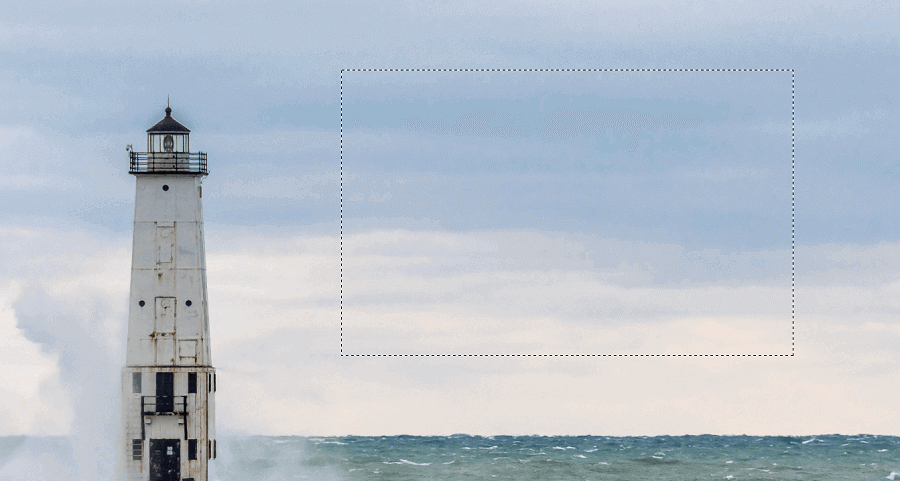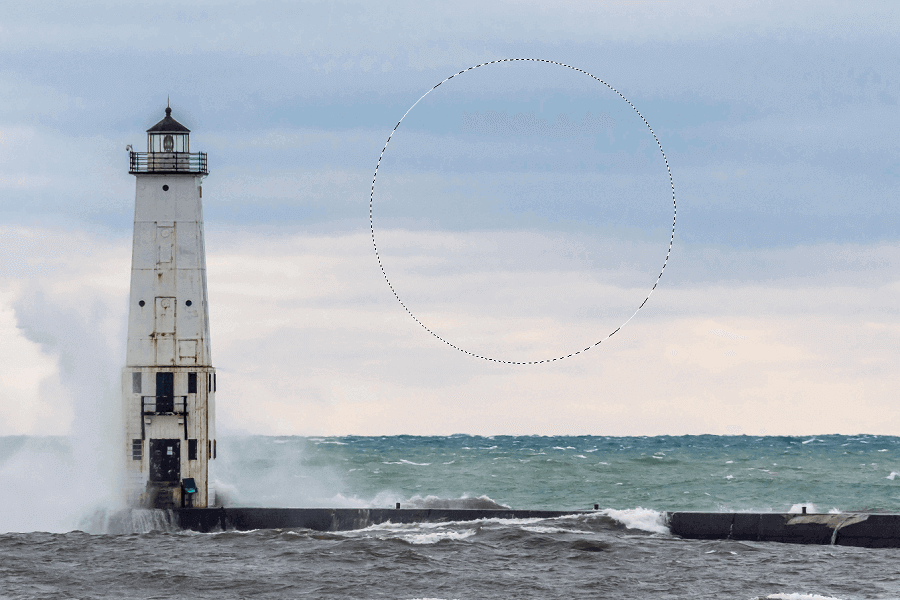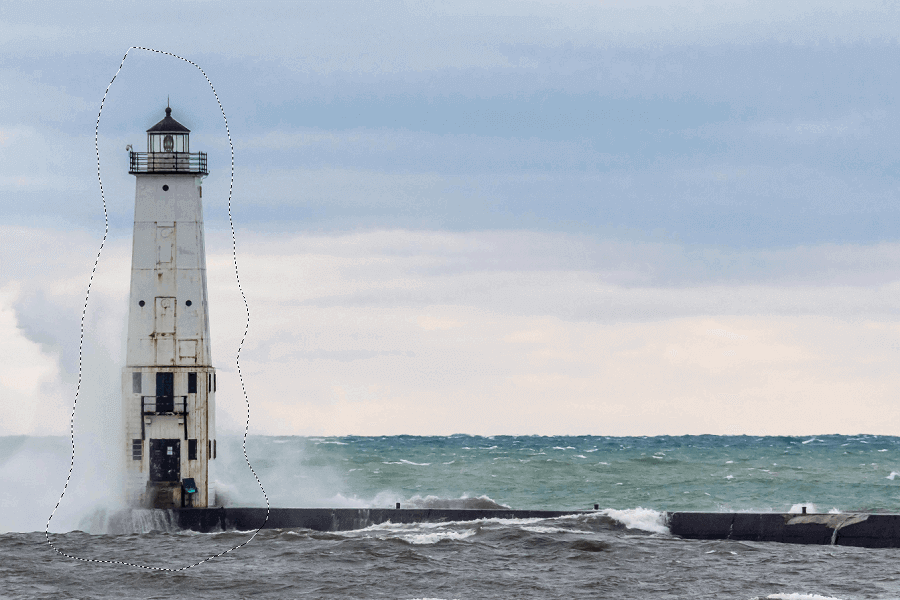Zobacz, jak wygląda w programie Photoshop zaznaczanie wybranych obszarów projektu graficznego.
Bardzo często zdarzają się sytuacje w których nie chcemy edytować całego zdjęcia. Wtedy najłatwiej jest zaznaczyć wybrany obszar i skopiować go na nową warstwę. Nowa warstwa nie będzie naruszać oryginalnego zdjęcia, dlatego wszystkie poprawki można łatwo wycofać.
Wszystkie narzędzia do zaznaczania (z wyjątkiem bardziej zaawansowanego Zakresu kolorów) znajdują się na górze przybornika. Są one pogrupowane w trzech kategoriach, aby skorzystać z niektórych narzędzi należy kliknąć na kategorię prawym przyciskiem myszy.
W pierwszej kategorii znajdują się dwa podstawowe rodzaje zaznaczeń: proste i eliptyczne. Efekty ich działania można zobaczyć poniżej:
Narzędzia w kolejnej kategorii służą do nieco dokładniejszego zaznaczania treści:
Zwykłe Lasso zaznacza wskazany obszar, aby z niego skorzystać musimy cały czas trzymać wciśnięty lewy przycisk myszy.
Lasso wielokątne jest wygodniejsze w użyciu, po prostu klikamy na kolejne punkty na zdjęciu, a program wytycza między nimi proste linie, które następnie są łączone w zaznaczenie.
Lasso magnetyczne działa bardzo podobnie do standardowego lassa, z jedną różnicą – automatycznie dopasowuje krawędź zaznaczenia korzystając z kontrastu pomiędzy kolorami na zdjęciu. To narzędzie sprawdza się bardzo dobrze w przypadku gdy obiekt na pierwszym planie wyróżnia się od tła.
Ostatnia grupa narzędzi tworzy zaznaczenie na podstawie podobnych kolorów występujących razem. Różdżka i Szybkie zaznaczenie są bardzo przydatne do szybkiego usuwania tła ze zdjęcia. Różnią się od siebie tym, że w przypadku Szybkiego zaznaczenia mamy większą kontrolę nad ilością wybranych pikseli.
* Zdjęcie pochodzi z serwisu morguefile.com